Сравнете PDF, HTML, PPT и др. Документи онлайн, като използвате тези безплатни инструменти
Искате ли(Want) да сравните два еднакви документа и да разберете разликите между тях? Използвайте тези безплатни онлайн инструменти за сравнение на документи(free online document comparison tools) . Тези онлайн услуги ви позволяват да проверявате за промени, направени между две версии на документ. Можете да импортирате различни копия на вашите документи, запазени в Word , Txt , PDF , HTML , PPT и други формати, към тези уебсайтове и след това да проверите какви и къде имат разлики, ако има такива. Така че, без много шум, нека да проверим тези безплатни уеб услуги.
Как да сравнявате документи онлайн
Има безплатни онлайн инструменти за сравняване на два документа:
- Възможност за изготвяне
- DiffNow
- PDF24 инструменти
- Сливане
- Текст за сравнение
Нека ги обсъдим подробно!
1] Възможност за изготвяне
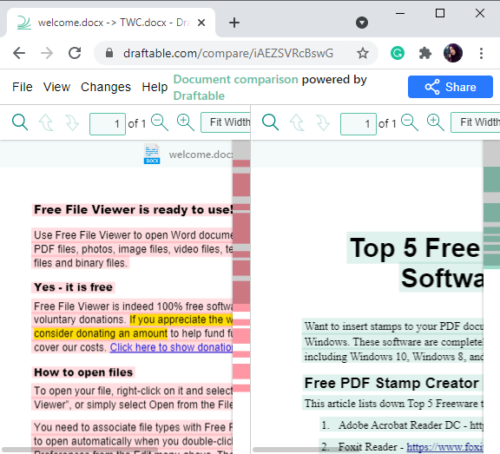
Draftable е безплатен онлайн инструмент за сравняване на два подобни документа. Можете да го използвате с DOC , DOCX , RTF , PDF , PPT , PPTX и други формати на документи. Добавете(Add) по-стара версия на документ към лявата страна и по-нова версия към дясната страна и след това щракнете върху бутона Сравни(Compare) , за да видите сравнението. Можете да видите разликите, подчертани в червени(Red) (текстът присъства само вляво) и зелен(Green) (текст присъства само вдясно) цветове.
Получавате функция за синхронизирано превъртане(Sync Scrolling) , с помощта на която можете да превъртате през двата документа в синхрон. Той също така предоставя списък с промени(Change List) , където можете да видите промени в съдържанието, промени в стила(content changes, style changes) или и двете. Освен това, той предлага два режима на изглед (единичен изглед на документ, един до друг) и функция на цял екран. Можете да експортирате отчети за разлики и сравнение(export differences and comparison report) в PDF документ. Освен това можете да споделите връзка за сравнение на документи с други хора онлайн.
Прочетете(Read) : Как да сравните два документа на Word(How to compare two Word documents) и да подчертаете разликите.
2] DiffNow
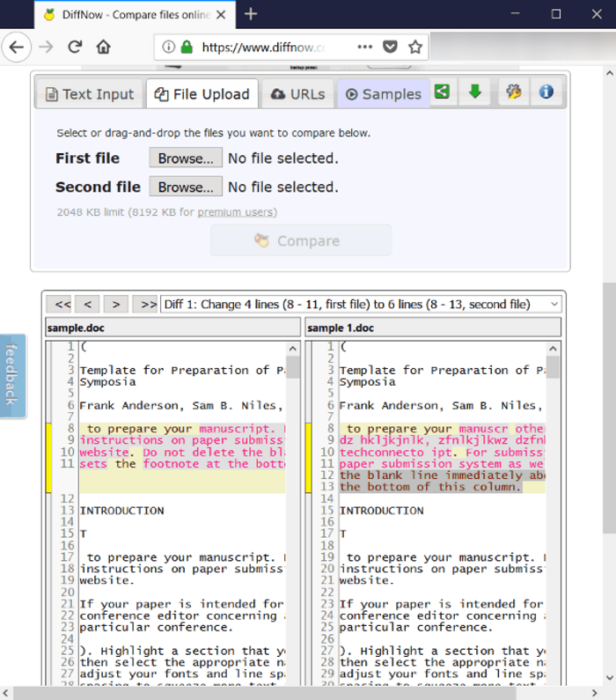
DiffNow е безплатен онлайн инструмент за сравнение на документи. Позволява ви да сравнявате PDF , Word ( DOC , DOCX ), Excel ( XLS , XLSX ), PowerPoint ( PPT , PPTX ) и други файлове. Можете също да сравните два файла с изходен код, като го използвате. Освен това ви позволява да копирате и поставите два обикновени текста, за да подчертаете техните разлики.
Той ви показва разликите с номерата на редовете в двата документа и подчертава разликите в различни цветове. Можете да видите промените между документите в панелите един до друг. Той показва броя на добавените, изтритите и променените редове(added, deleted, and changed lines) и броя на вградените разлики(inline differences) . Можете лесно да преминавате от една разлика към друга, да превключвате режим на цял екран, за да видите сравнение, и да персонализирате различни настройки.
В него получавате и полезна функция за изтегляне на отчети за сравнение(download comparison reports) в HTML формат. Можете да споделите изтегления отчет, за да покажете разликите на вашите колеги.
DiffNow предоставя както безплатни, така и платени планове и безплатният има някои ограничения на функциите като ограничение на размера, без поддръжка на приставки и т.н.
Прочетете(Read) : How to compare two files in Notepad++ .
3] PDF24 инструменти

PDF24 Tools е хубава безплатна уеб услуга за сравняване на документи в различни формати. Позволява ви да сравнявате Word , Text , PDF и няколко други файла с документи. Освен локално запазени документи, той ви позволява да импортирате документи от Dropbox и облачни услуги на Google Drive . За да го използвате, просто щракнете върху иконата плюс (+), за да импортирате две версии на вашия документ от лявата и дясната страна. След това щракнете върху бутона Сравни(Compare) , за да видите бързо разликите между двата документа.
Той подчертава и показва разликите в червения(Red) и зеления(Green) цвят. Зачертаният(Strikethrough) текст в червен(Red) цвят показва, че текстът присъства само в левия документ, докато зеленото(Green) осветяване показва, че текстът присъства само в десния документ. Едно и също съдържание в двата документа се показва, както е.
Този уебсайт също така предоставя различни инструменти, свързани с PDF, включително Merge PDF, Split PDF, Extract PDF Pages, PDF Converter и др.
Прочетете(Read) : Как да сравните едни и същи файлове в една и съща папка на различни места(compare the same files in the same folder in different locations) в Windows 10.
4] Сливане

Mergely е безплатен уебсайт за идентифициране на разликите между два документа. Можете да отваряте локално запазени документи или да ги импортирате от URL връзки. Отидете в неговото меню Файл(File) и щракнете върху опцията Импортиране( Import) , за да добавите нови и предишни копия на документ за сравнение. В левия и десния раздел ще видите документите и разликите между тях.
Използвайки тази услуга, можете също да обедините разликите(merge differences) между два документа и да ги направите напълно сходни. Освен това ви позволява ръчно да редактирате текста в документите. Можете също да споделите връзка към сравнения на документи, за да позволите на хората да видят разликите между тях.
СЪВЕТ(TIP) : Можете също да използвате софтуера Text Comparator, за(Text Comparator software) да сравнявате файлове.
5] Текст за сравнение

TextCompare е добър инструмент за откриване на прилики и различия между две копия на документ. Можете да качвате оригинални и модифицирани документи и след това да щракнете върху бутона Намери разликата(Find Difference) , за да изброите промените между тях. Позволява ви да преглеждате вградени промени, както и разликите в изглед рамо до рамо. Можете също да сравнявате Excel и PDF файлове чрез него.
Този инструмент се използва главно за сравняване на изходния код на различни езици, включително XML , YAML , HTML , Java , CSS , JSON , CSP , SQL , PHP , JavaScript , Python , Ruby и др. Можете да споделяте разликите в документи чрез имейл(Email) , Facebook , Twitter и LinkedIn .
Просто качете оригинални и редактирани версии на вашия документ и вижте разликите, които имат с много караница!
СЪВЕТ(TIP) : Можете също да сравните таблици(Excel Sheets) на Excel с помощта на инструмента за сравнение на Excel .
Related posts
Конвертирайте PDF в PPT (PowerPoint), като използвате този безплатен софтуер и онлайн инструменти
Как да намерите трудни за намиране HTML специални символи онлайн
LightPDF е изчерпателен онлайн инструмент за PDF редактор за всички ваши PDF нужди
Най-добрите безплатни онлайн инструменти за конвертиране на PDF в PDF/A
Конвертирайте JPG файл в PDF онлайн безплатно
Най-добрият безплатен софтуер за промяна на гласа и онлайн инструменти
10 образователни ресурса за безплатни PDF учебни материали и помагала
Прехвърляйте файлове чрез услугата Cloud Storage, използвайки криптиране с Whisply
Безплатен защитен онлайн генератор на пароли за създаване на произволни пароли
Безплатни инструменти за конвертиране на WebP в PNG онлайн
Най-добрите инструменти за калкулатор на въглероден отпечатък за изчисляване на вашия въглероден отпечатък
Restyaboard е страхотен софтуер за управление на задачи с отворен код
Най-добрите безплатни онлайн инструменти за споделяне на екрана, които да използвате сигурно
Създавайте мета тагове за HTML страници лесно с помощта на този безплатен онлайн инструмент
Най-добрите уебсайтове за безплатно изтегляне на векторни, иконни и PSD файлове
Най-добрите безплатни инструменти за създаване на PowerPoint презентация (PPT) онлайн
Как да конвертирате пакетно PowerPoint (PPT или PPTX) в PDF в Windows
Най-добрите безплатни търсачки за хора за лесно намиране на всеки
Как да изтеглите музика онлайн легално
Най-добрите безплатни онлайн инструменти за създаване на професионални визитки
